PS合并与盖印图层?图层数量以及图层样式的使用都会占用计算机资源,合并相同属性的图层或者删除多余的图层能减小文件的大小,同时便于管理。合并与盖印图层是图像处理中的常用操作。
1. 合并图层
合并图层就是将两个或两个以上的图层合并到一个图层上。较复杂的图像处理完成后,一般都会产生大量的图层,从而使图像变大,使计算机处理速度变慢。这时可根据需要合并图层,以减少图层的数量。合并图层的操作主要有以下几种。
◎ 合并图层:在“图层”面板中选择两个或两个以上要合并的图层,选择【图层】→【合并图层】菜单命令,或按【Ctrl+E】组合键即可。
◎ 合并可见图层:选择【图层】→【合并可见图层】菜单命令或按【Shift+Ctrl+E】组合键即可,该操作不合并隐藏的图层。
◎ 拼合图像:选择【图层】→【拼合图像】菜单命令,可将“图层”面板中所有可见图层合并,并打开对话框询问是否丢弃隐藏的图层,同时以白色填充所有透明区域。
2. 盖印图层
盖印图层是比较特殊的图层合并方法,可将多个图层的内容合并到一个新的图层中,同时保留原来的图层不变。盖印图层的操作主要有以下几种。
◎ 向下盖印:选择一个图层,按【Ctrl+Alt+E】组合键,可将该图层盖印到下面的图层中,原图层保持不变,如图1所示。
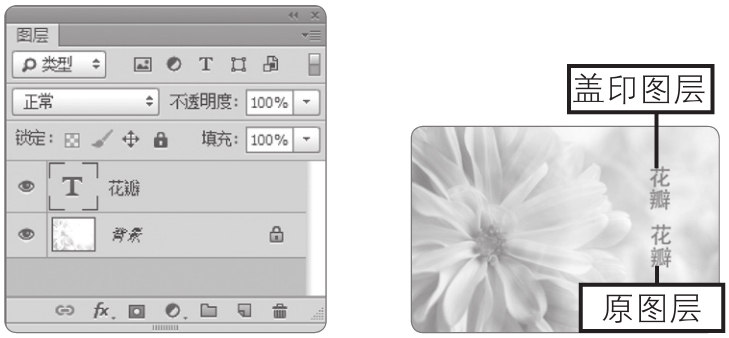
图1 向下盖印
◎ 盖印多个图层:选择多个图层,按【Ctrl+Alt+E】组合键,可将选择的图层盖印到一个新的图层中,原图层中的内容保持不变,如图2所示。
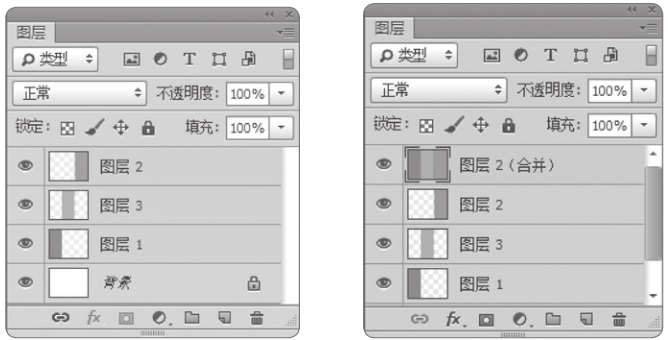
图2 盖印多个图层
◎ 盖印可见图层:按【Shift+Ctrl+Alt+E】组合键,可将所有可见图层中的图像盖印到一个新的图层中,原图层保持不变。
◎ 盖印图层组:选择图层组,按【Ctrl+Alt+E】组合键,可将图中的所有图层内容盖印到一个新的图层中,原图层组保持不变。